1、首先,打开谷歌浏览器,点击右上角“自定控制”按钮。如图:
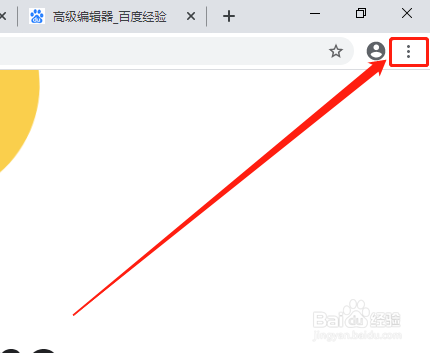
2、然后,点击设置选项。如图:
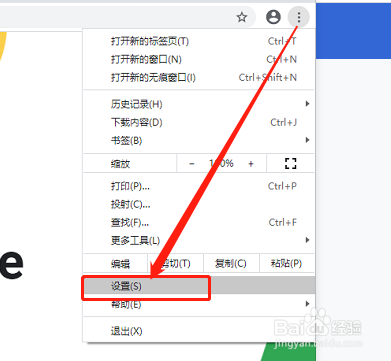
3、找到“隐私设置和安全性”。如图:

4、点击“清除浏览数据”选项。如图:
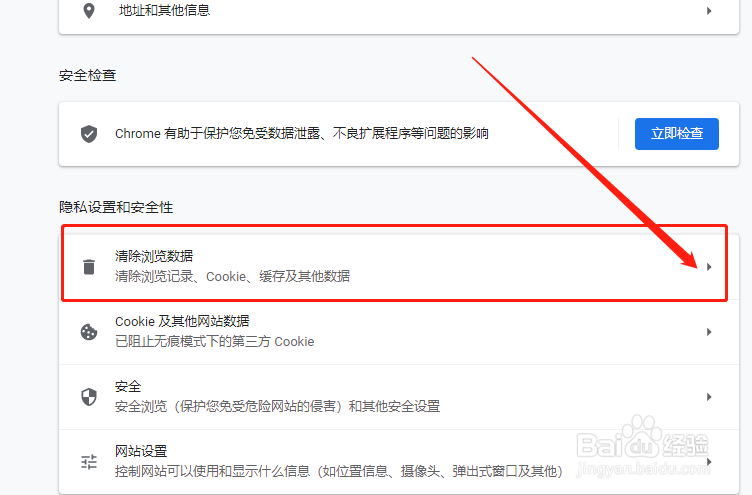
5、点击“高级”选项。如图:

6、勾选“自动填充表单数据”选项,点击“清除数据”即可。如图:

时间:2024-10-13 15:08:47
1、首先,打开谷歌浏览器,点击右上角“自定控制”按钮。如图:
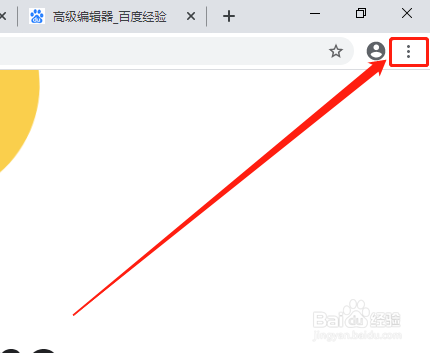
2、然后,点击设置选项。如图:
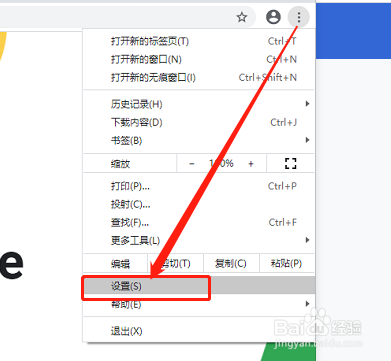
3、找到“隐私设置和安全性”。如图:

4、点击“清除浏览数据”选项。如图:
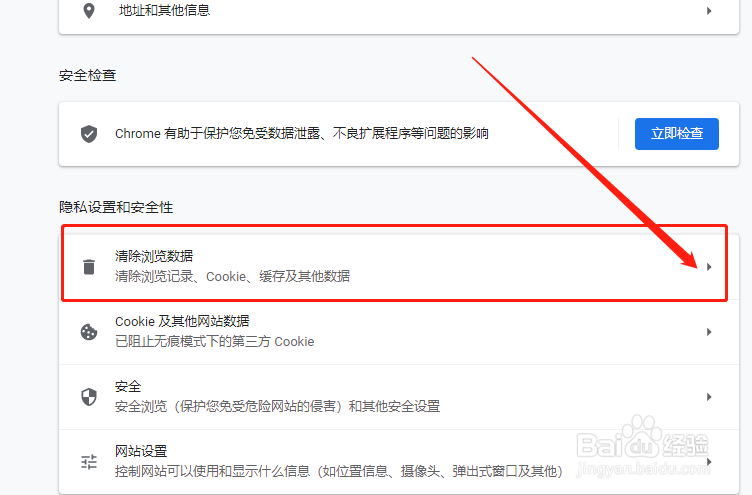
5、点击“高级”选项。如图:

6、勾选“自动填充表单数据”选项,点击“清除数据”即可。如图:

